Kijken naar video van lage kwaliteit met een slecht beeld en een knipperend beeld verdwijnt geleidelijk naar de achtergrond. Tegenwoordig wordt veel aandacht besteed aan de virtuele uitzending van tv-zenders en favoriete programma's, gemaakt in uitstekende HD-kwaliteit. Dit is precies wat Rostelecom interactieve televisie is. Instructies voor de instellingen, ondanks de beschikbaarheid, verwarren veel gebruikers.
We hebben geprobeerd dit probleem op te lossen en zo duidelijk mogelijk uit te leggen hoe de tv van deze provider moet worden geïnstalleerd en geconfigureerd.

Wat is Rostelecom?
Rostelecom is een van de grootste Russische bedrijven, ook bekend in Europa en het voormalige GOS. Deze organisatie is gespecialiseerd in het leveren van betaalde communicatiediensten en communicatie aan de bevolking. Het totale aantal gebruikers dat is aangesloten op deze provider is al lang de 9 miljoen gestegen. Zoals u kunt zien, Rostelecom interactieve televisie (de instructies voor het instellen toestaansorteer alle kanalen correct) is een redelijk populaire service.
Onder de klanten van het bedrijf kun je niet alleen individuen ontmoeten, maar ook vertegenwoordigers van de overheid, gezondheidszorg, veiligheid en onderwijs, huisvesting en gemeentelijke diensten en overheidsinstanties.
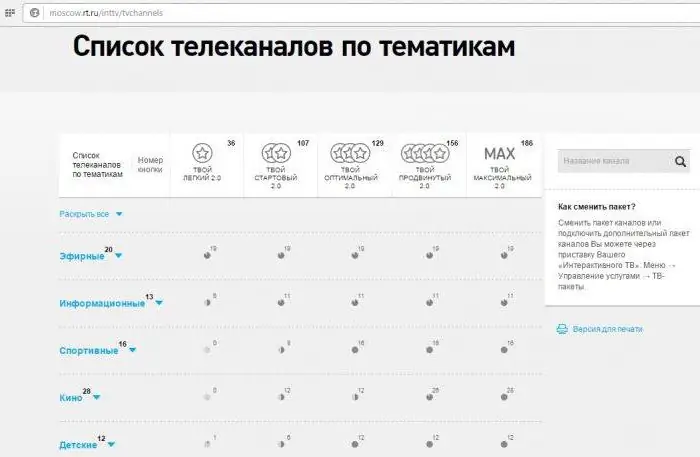
Interactieve TV en pakketten in het kort
Zoals we al zeiden, kun je met virtuele tv video's in uitstekende kwaliteit bekijken. En dit zonder visuele interferentie, met minimale of geen reclame. Om verbinding te maken met de service, moet u echter eerst de juiste Rostelecom-pakketten (interactieve televisie) selecteren. Onder hen markeren we de volgende programma's:
- Your Starter 2.0 (ontgrendelt 100 verschillende kanalen).
- "Your Optimum 2.0" (helpt tot 120 kanalen aan te sluiten).
- Your Advanced 2.0 (geeft toegang tot 140 kanalen).
- "Uw maximum 2.0" (verbindt 170 kanalen tegelijk).
In totaal zijn al deze pakketten gepositioneerd als basis, gemiddeld en geavanceerd. In de beginfase wordt een kleine lijst met kanalen aangesloten, gemiddeld neemt hun aantal iets toe en op het "geavanceerde niveau" bereiken interactieve televisiekanalen hun kritische maximum.
Welke kanalen zijn beschikbaar voor abonnees?
Onmiddellijk na een eenvoudige verbindingsprocedure komen de volgende soorten kanalen beschikbaar voor abonnees:
- Sport.
- Essentieel.
- Baby.
- Educatief.
- Muziek envermakelijk.
- Religieus en etnisch.
- Volwassenen.
- Films en series.
Het pakket "Your Easy 2.0" bevat bijvoorbeeld 6 informatieve, 19 uitzendings-, 1 kinder-, 3 educatieve, 4 muziekkanalen, evenals één amusements- en religieuze zenders. Al deze interessante dingen zullen echter pas beschikbaar komen na het opzetten van interactieve televisie en, natuurlijk, betaling voor diensten.
Welke soorten verbindingen zijn er?
Om interactieve tv te laten werken, moet u de juiste apparatuur aansluiten. Dit kan echter op verschillende manieren. Ze kunnen voorwaardelijk worden onderverdeeld in drie soorten verbindingen:
- Een router gebruiken.
- Via wifi-hotspot.
- Een speciale PLC-adapter of adapter gebruiken.
Dit is hoe Rostelecom interactieve televisie is aangesloten. Instructies voor het instellen met behulp van alle bovenstaande opties zullen met elk verbindingshulpmiddel afzonderlijk worden besproken.

Interactieve televisie "Rostelecom": instructies voor het aansluiten van een router
Een van de meest voorkomende tv-verbindingsopties is het gebruik van een speciale router. Volg deze stappen om het toe te voegen:
- Leg de internetkabel van de box (in de ingang) naar de settopbox.
- Sluit de kabel aan op de router.
- Sluit de settopbox (met behulp van de HDMI-connector) aan op uw tv.
- Steek het snoer van het apparaat in een stopcontact.
- Maak overtollige draden zo stevig mogelijk vast en verberg ze onder speciale bescherming of vloerbedekking.
En als alles correct is gedaan, krijg je vrijwel direct na het inschakelen toegang tot het Rostelecom TV-programmapakket. Betaling voor de diensten van de master is in dit geval niet voorzien, maar op voorwaarde dat u de aansluiting zelf uitvoert.
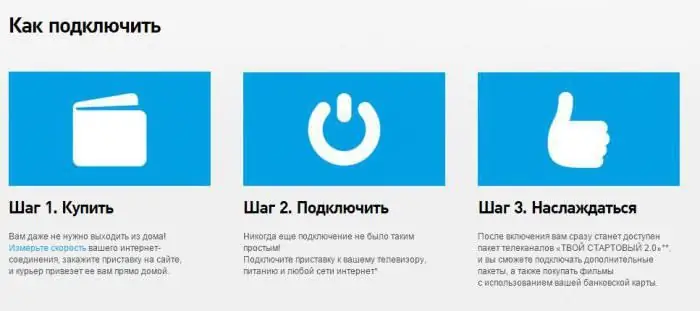
Korte instructies voor het verbinden van wifi
Voor deze verbinding moet u eerst een speciale draadloze adapter aanschaffen. Dan zal het nodig zijn om het op het voorvoegsel van de provider zelf te installeren en aan te sluiten. U hoeft hier niets te configureren. Gebruik gewoon de standaardinstellingen.
Deze methode is geschikt voor gebruikers die de kabel niet door de kamer willen trekken. Voordat u een adapter koopt, moet u echter contact opnemen met vertegenwoordigers van het bedrijf, aangezien niet alle apparaten in de winkel geschikt zijn voor merk-settopboxen.
Hoe de PLC-adapter aan te sluiten?
Om verbinding te maken heb je een speciaal apparaat (PLC-adapter) nodig. Het wordt aangesloten via een gewoon stopcontact en fungeert als een soort adapter die alle draden verbindt via een enkel lokaal netwerk.
Sluit eerst de kabel aan op de adapter en uw tv of computer. Verbind alle apparaten met het netwerk en start het scannen van kanalen. Het voordeel van deze verbindingsmethode is de mogelijkheid om meerdere Rostelecom-apparaten tegelijkertijd op het netwerk aan te sluiten. Betaling voor internetdienstenverbindingen worden gemaakt kort voordat alle apparaten met het netwerk zijn verbonden.
![interactieve televisie opzetten [1] interactieve televisie opzetten [1]](https://i.havethebestelectronics.com/images/061/image-182411-10-j.webp)
Hoe wordt de provider betaald?
U kunt de communicatiediensten van Rostelecom rechtstreeks betalen en verbinden op de website van het bedrijf moscow.rt.ru via het tabblad "Betaling". Bovendien kan dit per kaart, met behulp van virtuele portemonnees en een mobiele telefoon. Naast het betalen voor de diensten van het bedrijf, kunt u via deze dienst ook energierekeningen betalen, uw account aanvullen en zelfs geld overboeken van de ene kaart naar de andere.
Hoe de verbinding correct in te stellen?
Stel als volgt in:
- Stel je tv in op (AV)-modus.
- Verbinding maken met internet.
- Gebruik het menu dat verschijnt, selecteer "Inloggen" en voer uw wachtwoord in, log in (gespecificeerd in het contract).
- Klik op Verbinden.
Als alles correct is gedaan, verschijnt er na de bovenstaande stappen een lijst met zenders op het tv-scherm. Dit betekent dat de installatie is gelukt.






